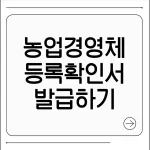엑셀 무료 다운로드 사이트 및 설치 방법을 안내합니다. 현대 비즈니스 및 학업 환경에서 데이터 관리 및 분석은 성공적인 결과를 도출하기 위한 핵심 역량으로 간주됩니다. 그중에서도 Microsoft Excel(마이크로소프트 엑셀)은 전 세계적으로 가장 널리 사용되는 스프레드시트 프로그램으로서, 복잡한 데이터 처리부터 재무 분석, 보고서 작성, 시각화에 이르기까지 광범위한 기능을 제공합니다. 본 포스팅에서는 엑셀 무료 다운로드 방법 및 주요 기능등에 대해 알아보겠습니다.
엑셀 무료 다운로드 개요
Microsoft Excel은 1987년 출시된 이후 스프레드시트 소프트웨어의 대명사로 자리잡았습니다. 셀(Cell) 기반 인터페이스를 통해 수치 데이터를 입력하고, 수식과 함수를 활용해 계산을 수행하며, 차트와 그래프로 데이터를 시각화할 수 있습니다. 엑셀의 경우 기본적으로 유료 소프트웨어로 Microsoft 365 구독 모델(월 구독) 또는 영구 라이선스 형태로 판매됩니다. 그러나 Microsoft는 제한적이지만 무료로 Excel을 사용할 수 있는 여러 경로를 제공하고 있습니다.무료로 엑셀을 사용할 수 있는 공식적인 방법은 다음과 같습니다.
- 웹 기반 Excel Online (Microsoft 365 온라인 버전)
- Microsoft 365 무료 체험판 (1개월 제한)
- 모바일 앱 (화면 크기 제한, 10.1인치 이하)
- 교육 기관 제공 라이선스 (학생 및 교직원)
대표적 무료 엑셀 대체 프로그램

- Google 스프레드시트: Gmail 계정만 있으면 무료로 유사한 기능 활용 가능, 실시간 협업 탁월.
- LibreOffice Calc: 오픈소스, 엑셀 파일 호환성 뛰어나며 오프라인 환경에서 완전 무료.
- WPS Spreadsheet: 엑셀 호환성 우수, 다수의 함수와 차트 제공, PC/모바일 모두 지원.
- 기타 추천 대안: SmartSheet, Zoho Sheet 등 클라우드 기반 스프레드시트가 있으나 일부 기능은 유료 구독 필요.
공식 엑셀 무료 다운로드 경로
마이크로소프트 공식 엑셀 무료 다운로드 방법
엑셀을 무료로 사용하는 가장 안전하고 합법적인 방법은 Microsoft 공식 홈페이지를 통한 다운로드입니다.
현재 기준(2025년)으로는 온라인 버전(Office for the Web) 과 모바일 앱 버전이 완전 무료로 제공됩니다.
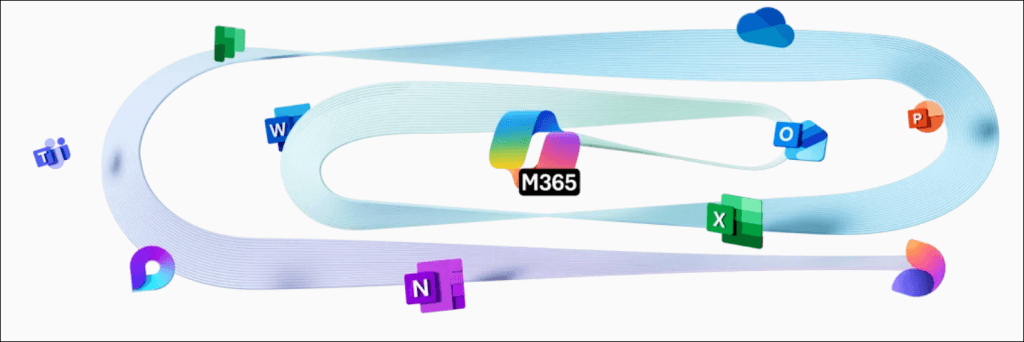
| 구분 | 무료 이용 가능 여부 | 주요 특징 | 접근 방법 |
|---|---|---|---|
| Excel for Web | 무료 | 브라우저에서 실시간 편집 가능 | https://www.office.com |
| Excel Mobile | 무료 | iOS, Android에서 사용 가능 | 앱스토어 또는 구글플레이 다운로드 |
| Excel 데스크톱(PC) | 1개월 무료 체험 | 설치 후 일부 기능 제한 | https://www.microsoft.com/ko-kr/microsoft-365/excel |
📍 Excel for Web (엑셀 웹버전)
- 설치 불필요: 인터넷 브라우저(Chrome, Edge 등)만 있으면 즉시 사용 가능
- Microsoft 계정 필수: 로그인 후 Excel, Word, PowerPoint 등 모두 이용 가능
- 주요 기능: 수식, 표 작성, 차트 생성, 필터링, 협업 기능 지원
엑셀 무료 대체 프로그램 비교 (LibreOffice vs Google Sheets 등)
무료로 엑셀을 대체할 수 있는 프로그램은 여러 가지가 있습니다. 다음은 주요 대체 프로그램 비교표입니다. 이 중 Google Sheets와 LibreOffice Calc는 무료이면서도 기능이 풍부해, 일반 사용자에게 가장 추천됩니다.
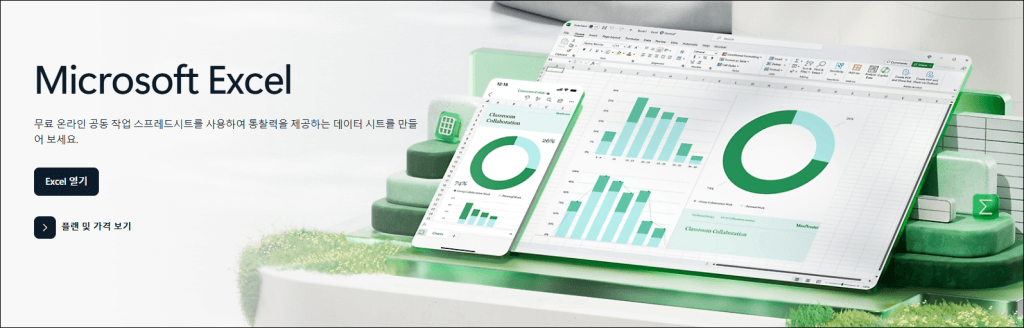
| 프로그램명 | 제공처 | 특징 | 엑셀 호환성 |
|---|---|---|---|
| Google Sheets | 웹 기반, 자동 저장, 실시간 협업 | 매우 높음 | |
| LibreOffice Calc | The Document Foundation | 오픈소스, 오프라인 사용 가능 | 높음 |
| WPS Office Spreadsheet | Kingsoft | 인터페이스가 Excel과 유사 | 높음 |
| OnlyOffice | Ascensio System | 기업용 협업 중심 | 중간 |
| Zoho Sheet | Zoho Corp. | 클라우드 협업 중심 | 중간 |
엑셀 무료 템플릿 다운로드 활용 안내
엑셀(Excel)을 설치하지 않은 사용자라 하더라도, 웹용 엑셀(Excel Online) 또는 호환 가능한 다른 스프레드시트 프로그램을 통해 무료 템플릿을 활용하면 업무 및 개인 프로젝트의 효율을 크게 향상시킬 수 있습니다. 템플릿은 이미 복잡한 수식과 서식이 구성되어 있어, 사용자가 직접 처음부터 작성하는 수고를 덜어주고 즉시 활용할 수 있게 합니다.
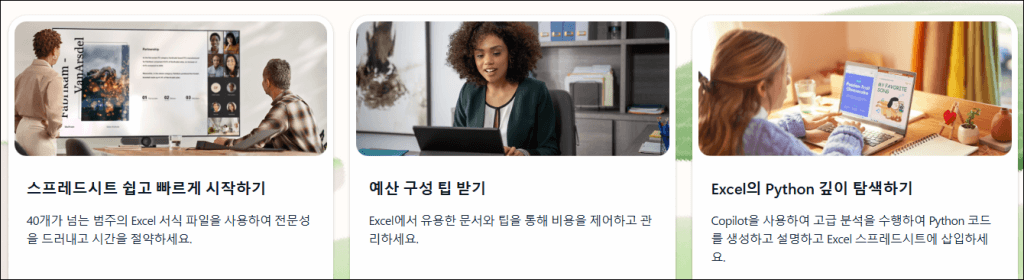
| 사이트명 | 제공 내용 | 접근 링크 |
|---|---|---|
| Microsoft Templates | 예산표, 가계부, 일정표, 견적서 등 | https://templates.office.com |
| Vertex42 | 가계부, 프로젝트 관리, 회계용 템플릿 전문 | https://www.vertex42.com |
| Spreadsheet123 | 사업 계획서, 급여대장 등 | https://www.spreadsheet123.com |
- 개인 재무 관리: 개인 예산 계획, 월별 가계부 작성, 저축 목표 추적
- 비즈니스 데이터 관리: 월별/분기별 매출 집계 및 분석, 간편 견적서 및 청구서 발행
- 업무 효율화: 근태 관리(출퇴근 기록), 프로젝트 일정 및 작업 목록 관리
- 학업/연구: 연구 데이터 정리, 참고 문헌 목록 관리, 실험 데이터 분석
엑셀 웹버전과 데스크톱버전의 차이점
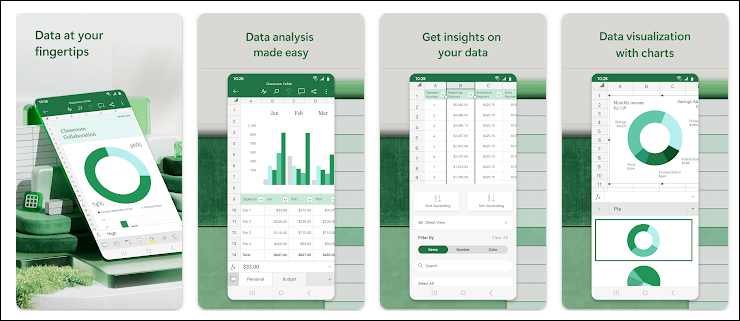
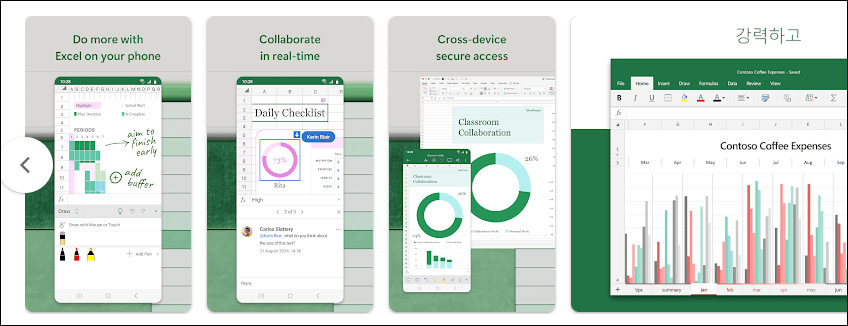
| 항목 | Excel Web | Excel Desktop |
|---|---|---|
| 가격 | 무료 | 유료 (365 구독 필요) |
| 설치 여부 | 불필요 | 설치 필요 |
| 오프라인 사용 | 불가 | 가능 |
| 매크로(VBA) | 지원 안 함 | 지원 |
| 협업 기능 | 실시간 동시 편집 가능 | 제한적 |
| 용량 제한 | OneDrive 저장소 한도 내 | PC 용량 제한 없음 |
결론적으로, 단순한 데이터 입력이나 계산, 표 작성 수준이라면 웹버전으로 충분하지만, 고급 데이터 분석, 매크로, 자동화 업무를 수행하려면 데스크톱 버전이 필요합니다.
엑셀 무료 다운로드 관련 자주 묻는 질문 (FAQ)
Q1. 엑셀을 완전히 무료로 사용하는 방법이 있나요?
네, Microsoft Excel 웹버전(Excel for Web) 을 사용하면 완전 무료로 이용 가능합니다. 다만 인터넷 연결이 필요합니다.
Q2. 무료로 다운로드한 엑셀 파일은 오프라인에서도 사용할 수 있나요?
웹버전의 경우 오프라인 편집은 불가합니다. 오프라인 사용을 원하신다면 LibreOffice Calc 등의
대체 프로그램을 추천드립니다.
Q3. 체험판 종료 후에도 문서를 열 수 있나요?
네, 기존에 저장한 문서는 열람할 수 있지만 편집 기능은 제한됩니다.
Q4. 구글 시트로 만든 문서를 엑셀에서 열 수 있나요?
가능합니다. Google Sheets에서 ‘다른 이름으로 다운로드 → Microsoft Excel(.xlsx)’을 선택하면 엑셀 파일로 변환됩니다.
Q5. 불법 크랙 버전을 사용하면 어떤 문제가 있나요?
저작권 침해로 인한 법적 문제뿐 아니라, 악성코드 감염 및 개인정보 유출 위험이 존재합니다.
반드시 공식 경로를 이용하시기 바랍니다.
- 2026 공익직불금 신청자격 및 의무교육 안내
- 구글 play 스토어 설치하기 앱 다운로드
- 쿠팡 미국 소송 참여방법 개인정보 유출 총정리
- 국가보안법 폐지 반대 청원 링크 바로가기
- 2026 달력 무료 다운로드 HWP

일상 속 실용 정보를 전달하는 INFO YIWI 운영자 info입니다.
5년 이상 블로그 운영 경험과 국가 정책·금융·복지 제도를 직접 이용하며 쌓은 실전 노하우만 공유합니다.
모든 정보는 공식 기관 자료 기반 · 협찬 글은 반드시 표시합니다.
INFO YIWI의 모든 정책 및 실생활 정보 콘텐츠에 대한 저작권은 운영자에게 있습니다.
상업적 목적의 복제를 금합니다.